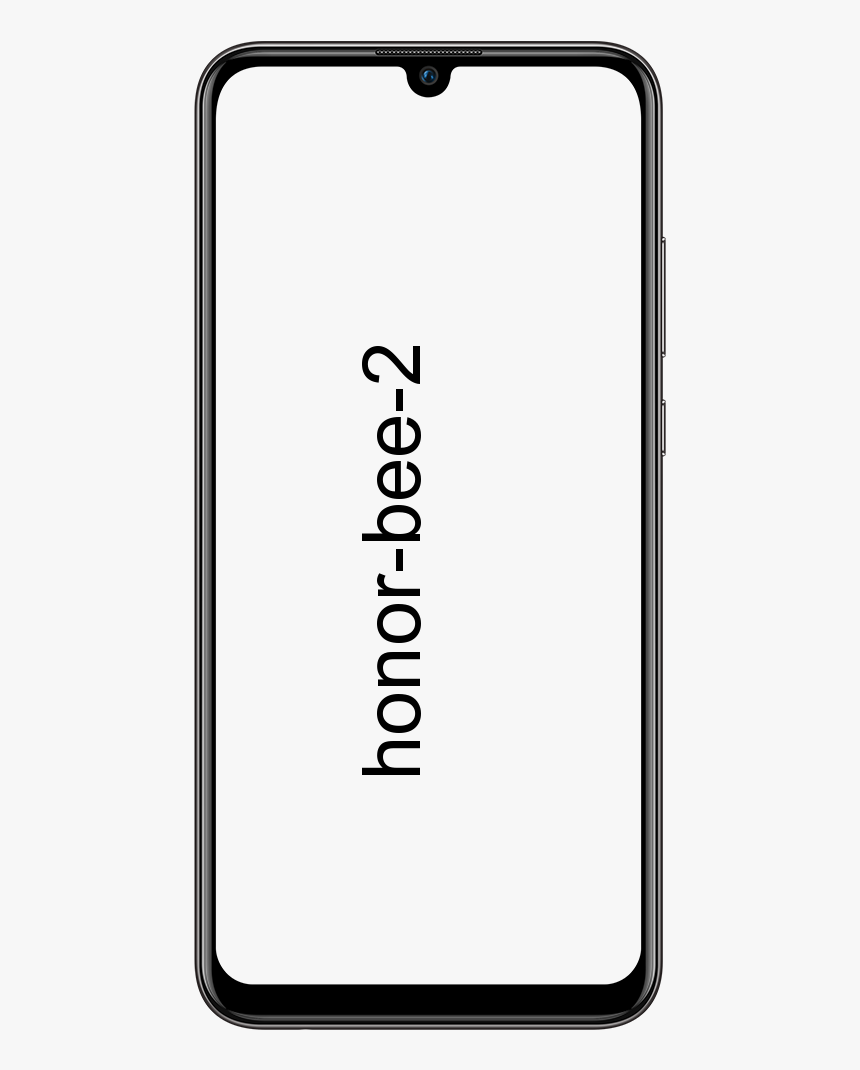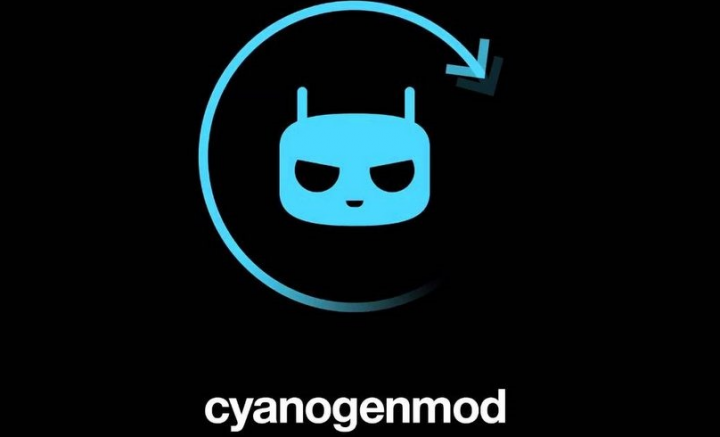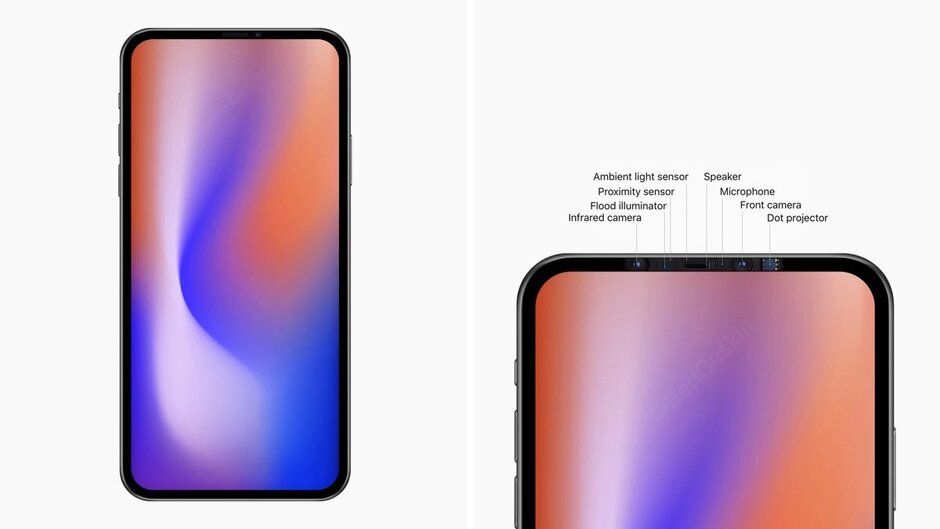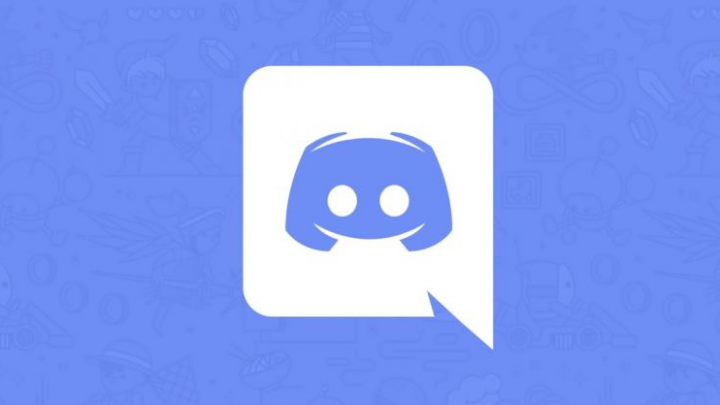Hướng dẫn sử dụng để tìm mật khẩu Wi-Fi
Tìm mật khẩu Wi-Fi: Gần đây, tôi đang thiết lập iPad mini của mình, nhưng rất tiếc, tôi không thể nhớ mật khẩu cho mạng Wi-Fi tại nhà của mình. Tuy nhiên, sau vài giờ cố gắng tìm nó trong Network Preferences trên MacBook Pro , Đột nhiên tôi nhận ra rằng tôi đã tìm kiếm sai chỗ.
Có niên đại từ một số phiên bản OS X, mật khẩu đã được lưu trong một ứng dụng có tên Móc khóa Truy cập . Vì vậy, nếu bạn đang tìm kiếm một mật khẩu mà bạn không thể nhớ được, thì bạn thật may mắn. Đọc hướng dẫn của chúng tôi trên cách tìm mật khẩu Wi-Fi trên Mac ...
Cách hiển thị mật khẩu Wi-Fi trên macOS
Bước 1:
Đầu tiên, nhập Quyền truy cập chuỗi khóa vào tìm kiếm Spotlight (  ) ở thanh menu trên cùng bên phải.
) ở thanh menu trên cùng bên phải.
Bước 2:
Trong thanh bên, hãy nhớ bạn đặt tab Mật khẩu. Ngoài ra, hãy tìm kiếm mạng bạn muốn đặt mật khẩu và nhấn đúp vào mạng đó.
Bước 3:
Gõ vào Hiển thị mật khẩu . Sau đó xác nhận tên người dùng và mật khẩu quản trị viên của bạn.
Bước 4:
Tuy nhiên, một lời nhắc xuất hiện để nhập lại tên và mật khẩu của quản trị viên của bạn.
Bước 5:
Mật khẩu Wi-Fi xuất hiện trong hộp văn bản bên cạnh Hiển thị mật khẩu .
Keychain Access cũng lưu các ứng dụng, internet và mật khẩu biểu mẫu web của bạn. Vì vậy, nếu bạn gặp may hoặc quên một trong những điều đó thì quyền truy cập Keychain sẽ giúp bạn. Ngoài ra, nếu quản lý mật khẩu là thứ bạn không giỏi, thì hãy xem 1Password trên Mac App Store. Tuy nhiên, Đây là một ứng dụng cần thiết để ghi lại mật khẩu ở bất cứ đâu bạn sử dụng, đặc biệt là trong bối cảnh các sự kiện gần đây như lỗi Heartbleed (lỗ hổng nghiêm trọng).
Phần kết luận:
Nếu bạn biết bất kỳ mẹo và thủ thuật mật khẩu nào khác cho macOS, hãy cho chúng tôi biết trong phần nhận xét bên dưới. Ngoài ra, nếu có thêm thắc mắc và câu hỏi, hãy cho chúng tôi biết trong phần bình luận bên dưới. Bạn cũng có thể thả một bình luận nếu bạn muốn chia sẻ bất cứ điều gì khác!
Cũng đọc: